DVDの大切な思い出を失いたくない、お気に入りの映画をバックアップしたいと考える方にとって、DVDをコピーするのがいい方法です。DVDコピーソフトと言えば、WinX DVD Copy Proというソフトを聞いたことがあるかもしれません。このソフトは、本当にDVDコピーできるんですか?今日はWinX DVD Copy Proについて、その機能から評判、危険性、さらには代替ソフトまで詳しく解説していきますので、読めばすぐわかります。
WinX DVD Copy Proとは

WinX DVD Copy Proは、Digiarty Software社が開発したWindows向けの専門的なDVDコピーソフトです。2006年にリリースされて以来、市販DVD、レンタルDVD、自作DVDなど様々な形式のDVDをコピーできることで知られています。
| WinX DVD Copy Pro | 詳細 |
|---|---|
| 開発会社 | Digiarty Software(中国四川省) |
| 対応OS | Windows 7/8/8.1/10/11(32&64bit) |
| 日本語対応 | ◯ |
| 価格 | 年間版 4,280円、永久版 5,480円 |
| 公式サイト | https://www.winxdvd.com/dvd-copy-pro/index-jp.htm |
WinX DVD Copy Proの主要機能
WinX DVD Copy Proは、DVDをコピーすること以外、他の機能も搭載しています。以下は、WinX DVD Copy Proの主な機能のまとめです。
- DVD→音声ファイル (mp3/wma/wav/ogg)
- DVD→ISO、DVDフォルダ
- DVD→DVD
- DVD→チャプター
- ISO、DVDフォルダ→DVD
WinX DVD Copy Proは、DVDからデータをブランクディスクにコピーするだけでなく、DVDのデータをISOファイルに作成したり、DVDフォルダを作成したり、音声ファイルを抽出したりすることができます。また、DVDのISOファイルやフォルダをブランクディスクに書き込むこともできます。
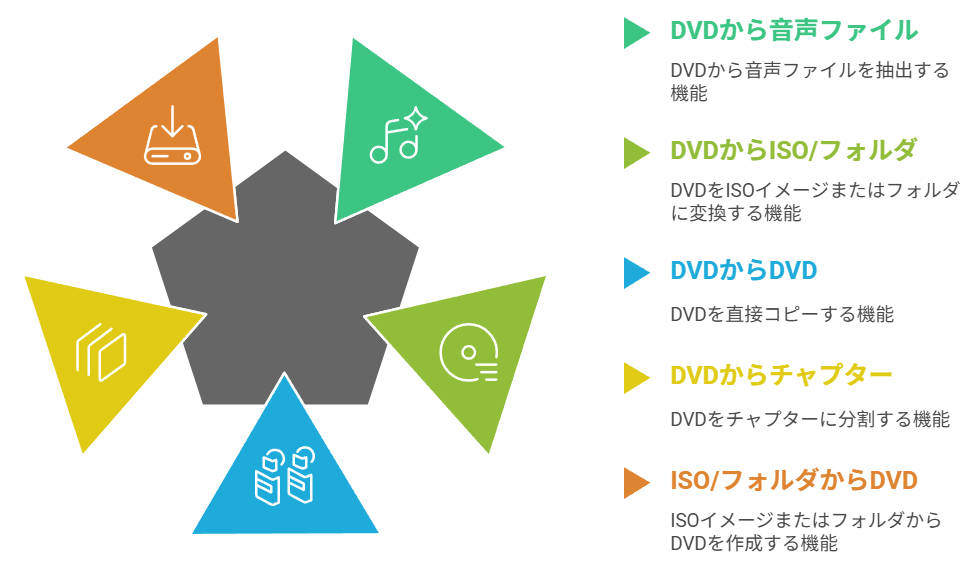
WinX DVD Copy Proは、CSS、リージョンコード、RCE、UOPs、Disney X-project DRM、ソニーARccOS、APSなどあらゆるDVDコピーガード対応しています。そのため、自作のディスクだけでなく、市販・レンタルDVDもコピーできます。
WinX DVD Copy Pro無料版の制限
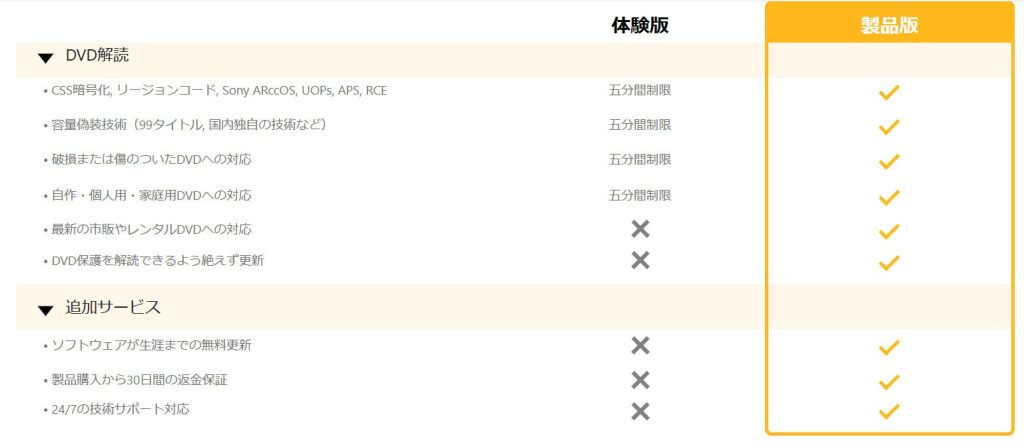
WinX DVD Copy Proには無料体験版が用意されていますが、いくつかの重要な制限があります。
| 項目 | 無料版 | 有料版 |
|---|---|---|
| 処理時間制限 | 5分間のみ | 制限なし |
| バージョンアップデート | ✕ | ◯ |
| 高速変換 | ✕ | ◯ |
| 技術サポート | ✕ | 無償サポート |
| コピーガード解除 | ✕ | ◯ |
無料版では5分間の動画コピーしか行えないため、実用性は大幅に制限されます。
WinX DVD Copy Proの詳しい使い方
WinX DVD Copy Proの基本的な使い方は非常にシンプルです。以下は、いくつかの主要な使い方を説明します。
基本的なDVD→DVDコピー手順
WinX DVD Copy Proの最も基本的なDVD→DVDコピー手順を説明します。以下の手順を踏んで、DVDをブランクディスクにコピーすることができます。
- ソフトを起動し、コピーしたいDVDをドライブにセット
- 左側メニューバーから「DVDからDVDへクローン」を選択
- ソース(コピー元)DVDドライブを指定して、ディスクを読み込み
- ターゲットを任意ドライブに選択
- 一時ISOファイルの保存先を設定(空き容量を注意)
- 「RUN」ボタンをクリックして処理開始
- ISOファイルの作成が完了するまで待機
- ソースDVDを取り出して、空白のDVDを挿入
- 「Burn」をもう一度クリックして、先のISOイメージから空のDVDへの書き込むが開始

DVDからISOファイルに作成手順
DVDをISOイメージファイルとして保存する手順は以下の通りです。
- 「DVDからISOへクローン」モードを選択
- DVDドライブとISOファイルの保存先を指定
- ファイル名を設定して「RUN」で実行
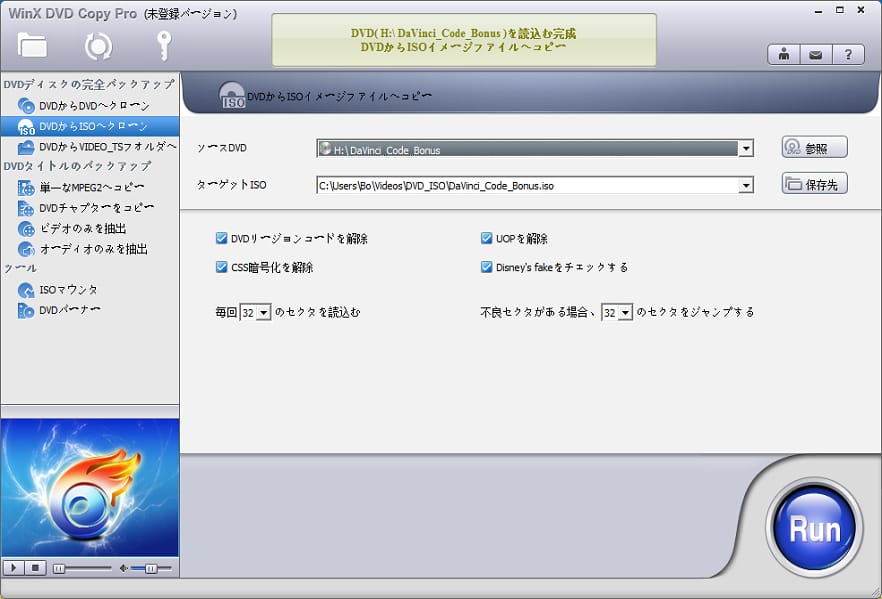
ISOファイルをDVDへの書き込み機能の使い方
作成したISOファイルやDVDフォルダを空のDVDに焼く場合は、以下の手順を参照してください。
- 左メニューで「DVDバーナー」を選択
- 「イメージソース」でISOまたはVIDEO_TSファイルを参照
- 「ターゲットDVDバーナー」で空DVDが入ったドライブを選択
- 「RUN」で書き込み開始
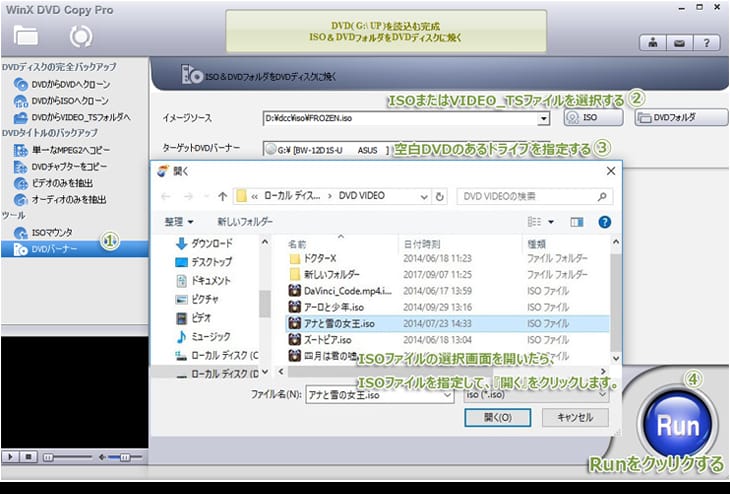
WinX DVD Copy Proの評判まとめ
実際のユーザーレビューから、「ソフトウェア自体も、分かりやすくて初心者でも簡単に利用可能」、「品質を損なわずにDVDコピーできるのが嬉しい」と「単純な操作なので機械音痴な自分でもできた」のような良い評価が寄せられていますが、一方で、「最新のコピーガードには対応していない場合がある」や「コピーできない場合がある」以下のような課題も指摘されています。

WinX DVD Copy Proの危険性について
WinX DVD Copy Proはウイルスやマルウェアの心配なく安全に使用できるソフトウェアで、長年にわたり多くのユーザーに利用されています。ただし、DVDコピーに関しては重要な法的制限があります。例えば、コピーしたDVDの配布・販売行為は犯罪となるので、WinX DVD Copy Proを利用するには、法律を十分理解し、適切な範囲でソフトウェアを使用する必要があります。例えば、自作DVDのバックアップ、コピーガードのかかっていないDVDの私的利用範囲内でのコピー、著作権者の許可を得たコンテンツのコピーなど。

WinX DVD Copy ProでDVDがコピーできない場合の対処法
DVDのコピーに失敗する主な原因と対処法を以下にまとめました。
| 原因 | 解決策 |
|---|---|
| 最新のコピーガード | より新しいバージョンにアップデート、他のソフトを利用 |
| DVD の物理的損傷 | ディスクのクリーニング、別のドライブで試行 |
| ドライブの互換性 | 対応ドライブの確認、ファームウェア更新 |
| 容量不足 | ハードディスクの空き容量確保 |
| ソフトウェアの不具合 | 再インストール、設定リセット |
一般的に言えば、WinX DVD Copy ProでDVDがコピーできない場合,最新のDVDコピーコードをサポートできないことが原因です。WinX DVD Copy Proでも対応しきれない最新のコピーガードが施されたDVDが増えています。このような場合、以下のような最新技術に対応した代替ソフトの検討が必要になります。
代替ソフトを使う
WinX DVD Copy Proでコピーできない場合の強力な代替選択肢を選ぶなら、Leawo DVDコピーというソフトが最適です。、Leawo社が開発・販売する高機能なDVDコピー専用ソフトで、市販・レンタル・自作・録画DVDなど様々なディスクのバックアップや複製に対応しています。このソフトは、CSS保護や市販・レンタルDVDのコピーガードに対応しているため、幅広いディスクが扱えます。

Leawo DVDコピー
DVDをブランクDVDにコピー・ダビング・圧縮
ISOファイルやDVDフォルダに変換して出力可能
コピーガード解除機能搭載
タイトル選択可能
高速なコピー速度で、高品質なコピー出力
Leawo DVDコピーは普通のDVD複製以外、安定性や使いやすさの方もなかなかよいです。さらに、WinX DVD Copy ProにないDVD圧縮も搭載しています。ブルーレイのコピーが必要の場合は、上位のソフトウェアとしてLeawo Blu-rayコピーもあります。
以下は、Leawo DVDコピーの操作方法の動画です。
まとめ
WinX DVD Copy Proは、長年多くのユーザーに愛用されている信頼性の高いDVDコピーソフトです。自作DVDのバックアップ作成、シンプルで使いやすいソフトを求める場合、WinX DVD Copy Proが適しています。直感的な操作性と安定したパフォーマンスで、初心者から上級者まで幅広く対応できる点が大きな魅力となっています。しかし、WinX DVD Copy Proは最新のコピーガードに対応していない可能性があり、リッピングができない場合があるので、最新のコピーガードに対応する必要がある場合やBlu-rayディスクも扱いたい場合は、代替ソフトを利用するできます。









